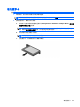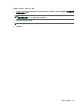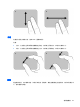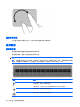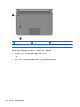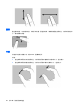Mini User Guide-Windows 7
9
指点设备和键盘
设置指点设备首选项
使用 Windows® 中的“鼠标属性”来自定义指点设备的设置,比如按钮配置、单击速度和光标选项。
要访问“鼠标属性”,请选择开始 > 设备和打印机。然后,右键单击代表设备的设备,并选择鼠标设
置。
使用触摸板
要移动指针,可沿您要移动指针的方向在触摸板表面上滑动您的手指。触摸板按钮与外接鼠标上的相应
按钮的使用方式类似。要使用触摸板垂直滚动区上下滚动,请在各条线上面上下滑动您的手指。
注: 有关识别触摸板组件的详细信息,请参阅本指南前面的“触摸板”部分。
触摸板支持多种触摸板手势。要激活触摸板手势,请将两根手指放在触摸板上,如以下部分所述。
本部分中所述的触摸板手势,在出厂时已经启用。要禁用或重新启用这些手势,请执行以下操作:
1.
双击位于任务栏最右侧的通知区域中的 Synaptics 图标,然后单击 Device Settings(设备设置)
选项卡。
2.
选择设备,然后单击 Settings(设置)。
3.
选中复选框以禁用或重新启用触摸板手势。
4.
单击 Apply(应用),然后单击 OK(确定)。
滚动
对于上下移动页面或图像,滚动非常有用。要滚动,请将两个手指放在触摸板上,然后朝上、下、左、
右方向移动手指。
注: 滚动速度由手指速度控制。
56
第 9 章 指点设备和键盘